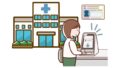Google Play ストアの対処
2024年11月4日、Androidスマホでの出来事。
アプリを追加しようとGoogle Play ストアを開いたら「購入確認が設定されていません」という黒い画面が表示された。
こんな事は初めてだ。
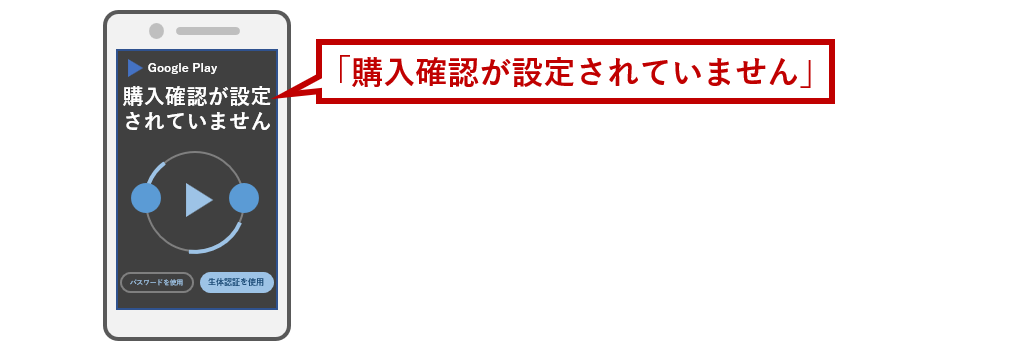
幸いすぐに解決することができたので、私が実施した内容を書いておこうと思う。
まずGoogle Play ストアを閉じてホーム画面に戻る。
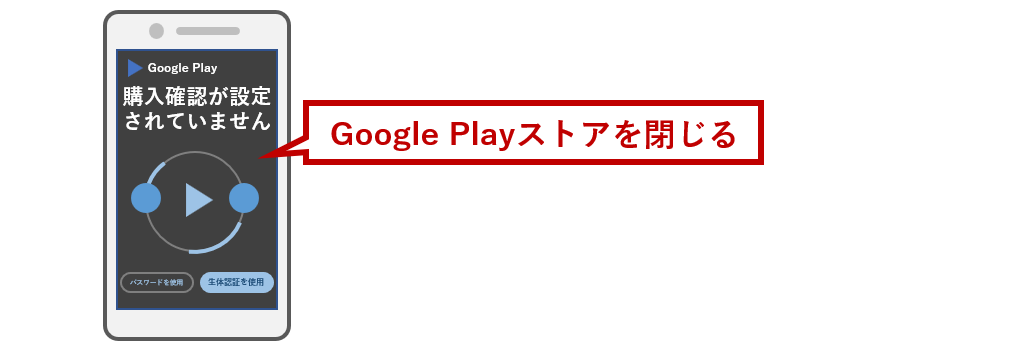
ホーム画面から「設定」を開く。
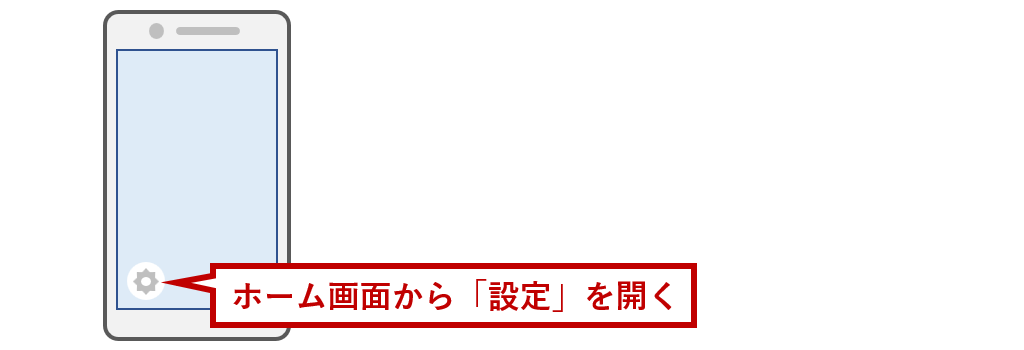
「アプリ」を開く。
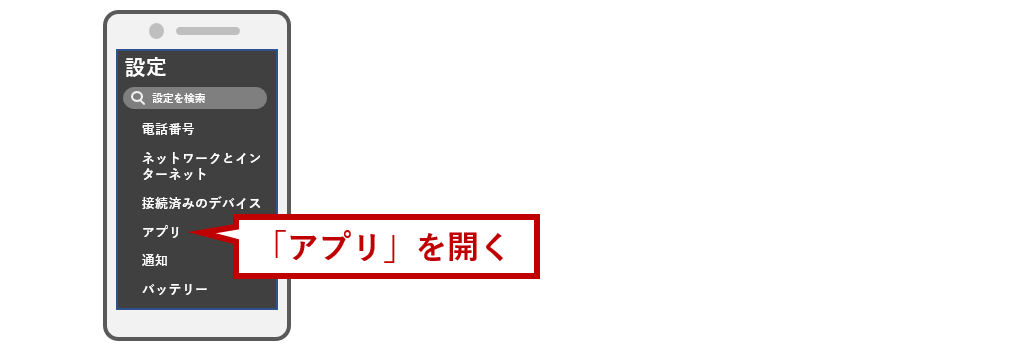
最近開いたアプリから「Google Play ストア」を開く。
ここになければすべてのアプリ一覧から「Google Play ストア」を探す。
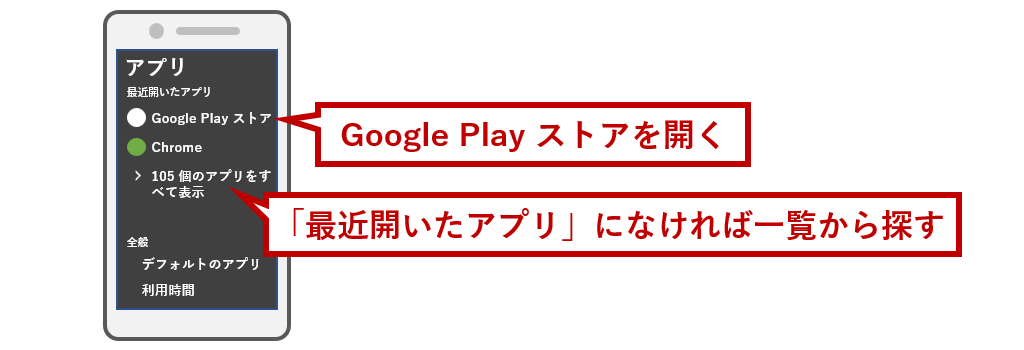
「ストレージとキャッシュ」を開く。
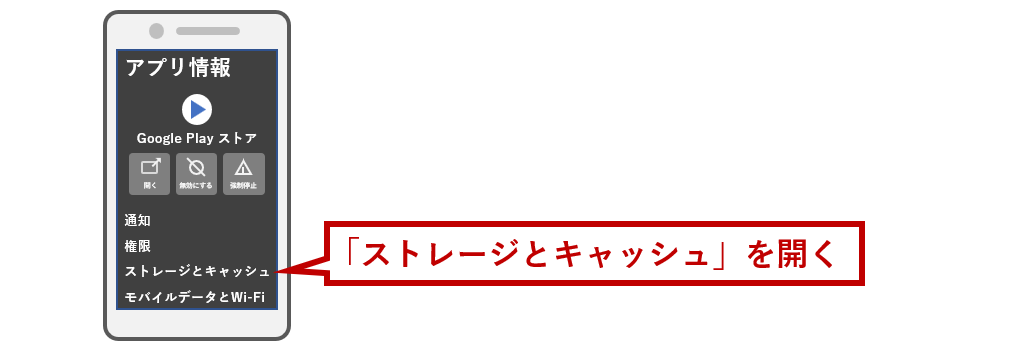
「キャッシュを削除」を実行。

削除後、念のためスマホを再起動。
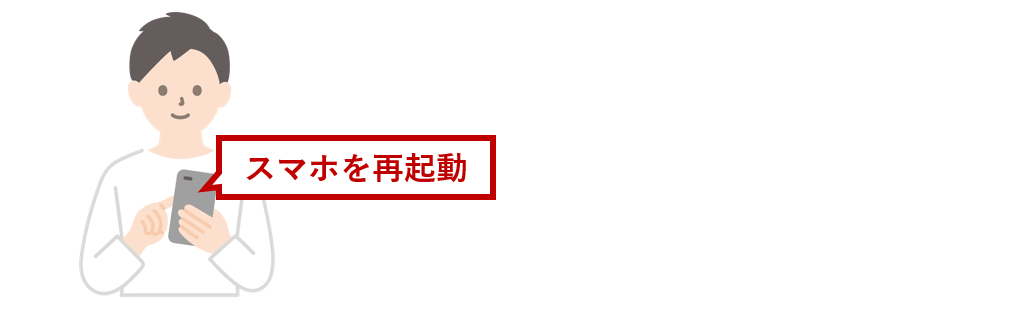
再起動後にGoogle Play ストアを開くと、いつも通りアプリが並ぶ画面になっていた。
Google Play ストアはGoogleアカウントでログインされた状態だし、インストール済みのアプリが消えたような形跡もない。
そもそもキャッシュは時間経過やクリーンアップで消える一時ファイルなので、削除したところで致命的な影響は無いだろう。
パスワード追加とか生体認証とかややこしい作業をせずに済んで良かった。